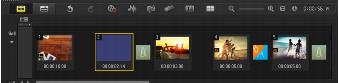
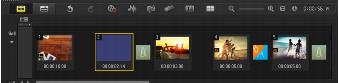
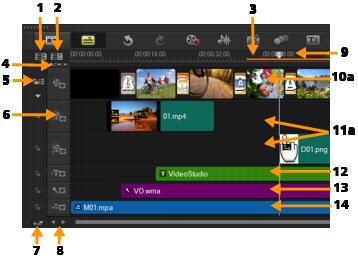
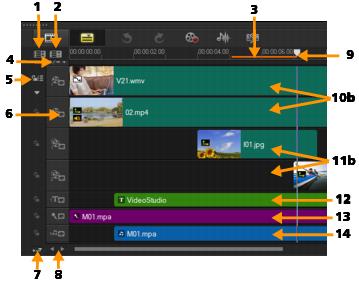
部分 | 描述 |
1 — 顯示所有軌道 | 顯示專案中的所有軌道。 |
2 — 軌道管理員 | 可讓您管理時間軸中顯示的軌道。 |
3 — 選取的範圍 | 顯示色彩列來代表專案的修剪或選定部分。 |
4 — 新增/移除章節或提示點 | 可讓您在影片中設定章節或提示點。 |
5 — 啟用/停用漣漪編輯 | 啟用時,將素材加到軌中時,素材會保持其相對位置。如需詳細資訊,請參閱使用漣漪編輯。 |
6 — 軌按鈕 | 顯示/隱藏個別軌。 |
7 — 自動捲動時間軸 | 決定在預覽超過目前檢視畫面的素材時,是否可沿著專案時間軸捲動。 |
8 — 捲動控制 | 可讓您使用左邊和右邊的按鈕或拖曳捲動軸,在專案內移動。 |
9 — 時間軸尺規 | 以時:分:秒:畫格的格式顯示專案的時間碼間隔,幫助您判斷素材和專案長度。 |
10a — 視訊軌 | 包含視訊、相片、圖形和轉場。 |
10b — 背景軌(HTML5 模式) | 在 HTML5 專案中包含視訊、相片、圖形和轉場。 |
11a — 覆疊軌 | 包含 HTML5 專案的覆疊素材,例如視訊、相片、圖形或色彩素材。 |
11b — 覆疊軌(HTML5 模式) | 包含 HTML5 專案的覆疊素材,例如相片、圖形或色彩素材。 |
12 — 標題軌 | 包含標題素材。 |
13 — 語音軌 | 包含旁白素材。 |
14 — 音樂軌 | 包含音訊檔的音樂素材。 |